Manuelles Einstellen des WLAN
FAQ-ID: 8202864800
Veröffentlicht am: 05 Februar 2016
Lösung:
Auswählen von Wireless LAN
Nachdem Sie festgelegt haben, ob das Gerät über ein Wired LAN oder Wireless LAN mit dem Computer verbunden wird, wählen Sie über das Bedienfeld die Einstellung für Wired LAN oder Wireless LAN. Beachten Sie, dass Sie die auf dem Computer installierten MF-Treiber deinstallieren und erneut installieren müssen, wenn Sie die Einstellung von <Wired LAN> auf <Wireless LAN> oder umgekehrt ändern. Weitere Informationen finden Sie in der "MF-Treiber-Installationsanleitung".
1. Tippen Sie auf <Menü> auf dem Startbildschirm.
2. Tippen Sie auf <Netzwerkeinstellungen>.
- Wenn der Anmeldebildschirm angezeigt wird, geben Sie mit den Zahlentasten die richtige ID und PIN ein, und drücken Sie dann
 . Näheres hierzu finden Sie in der "e-Anleitung" (HTML-Anleitung) auf der mit dem Gerät gelieferten DVD-ROM.
. Näheres hierzu finden Sie in der "e-Anleitung" (HTML-Anleitung) auf der mit dem Gerät gelieferten DVD-ROM.
3. Tippen Sie auf <Wired/Wireless LAN wählen>.
4. Tippen Sie auf <Wireless LAN>.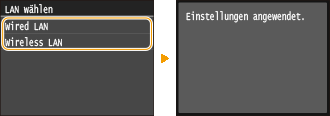
Konfiguration der Verbindung durch Auswahl eines Wireless LAN-Routers
Sie können die Wireless LAN-Router (oder Zugangspunkte) suchen, mit denen eine Verbindung hergestellt werden kann, und einen davon im Display des Geräts auswählen. Geben Sie als Netzwerkschlüssel einen WEP- oder PSK-Schlüssel ein. Überprüfen und notieren Sie die für die Konfiguration benötigten Informationen, einschließlich der SSID und des Netzwerkschlüssels, bevor Sie einen Wireless LAN-Router auswählen. Näheres hierzu finden Sie in der "e-Anleitung" (HTML-Anleitung) auf der mit dem Gerät gelieferten DVD-ROM.NOTE
Sicherheitseinstellungen
- Wenn Sie eine Wireless LAN-Verbindung durch Auswahl eines Wireless LAN-Routers konfigurieren, wird die WEP-Authentisierungsmethode auf <Open System> oder die WPA/WPA2-Verschlüsselungsmethode auf <Auto> (AES-CCMP oder TKIP) gesetzt. Wenn Sie die WEP-Authentisierung auf <Gemeinsamer Schlüssel> und die WPA/WPA2-Verschlüsselung auf <AES-CCMP> einstellen möchten, müssen Sie zur Konfiguration der Verbindung die manuelle Eingabemethode verwenden. Näheres hierzu finden Sie in der "e-Anleitung" (HTML-Anleitung) auf der mit dem Gerät gelieferten DVD-ROM.
1. Tippen Sie auf <Menü> auf dem Startbildschirm.
2. Tippen Sie auf <Netzwerkeinstellungen>.
- Wenn der Anmeldebildschirm angezeigt wird, geben Sie mit den Zahlentasten die richtige ID und PIN ein, und drücken Sie dann
 . Näheres hierzu finden Sie in der "e-Anleitung" (HTML-Anleitung) auf der mit dem Gerät gelieferten DVD-ROM.
. Näheres hierzu finden Sie in der "e-Anleitung" (HTML-Anleitung) auf der mit dem Gerät gelieferten DVD-ROM.
3. Tippen Sie auf <Einstellungen WLAN>.
- Wenn die Meldung <Soll WLAN aktiviert werden?> angezeigt wird, tippen Sie auf <Ja>.
4. Lesen Sie die angezeigte Meldung, und tippen Sie auf <OK>.
5. Tippen Sie auf <Einstellungen SSID>.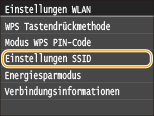
6. Tippen Sie auf <Zugriffspunkt wählen>.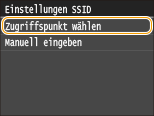
 Das Gerät beginnt mit der Suche nach verfügbaren Wireless LAN-Routern.
Das Gerät beginnt mit der Suche nach verfügbaren Wireless LAN-Routern.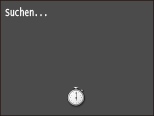

- Wenn <Zugriffspunkt kann nicht gefunden werden.> angezeigt wird, ziehen Sie die "e-Anleitung" (HTML-Anleitung) auf der mit dem Gerät gelieferten DVD-ROM zu Rate.
7. Wählen Sie einen Wireless LAN-Router aus.
- Tippen Sie auf den Router, dessen SSID der von Ihnen notierten entspricht.
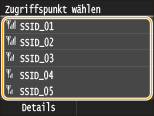

So zeigen Sie detaillierte Sicherheitseinstellungen an
- Tippen Sie auf <Details>, und wählen Sie den Wireless LAN-Router aus. Wenn Sie zum ursprünglichen Bildschirm zurückkehren möchten, tippen Sie zweimal auf <Schließen>, und drücken Sie dann
 .
.
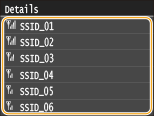
Wenn Ihr Wireless LAN-Router nicht gefunden wird
- Überprüfen Sie, ob das Gerät ordnungsgemäß installiert und zur Verbindung mit dem Netzwerk bereit ist. Näheres hierzu finden Sie in der "e-Anleitung" (HTML-Anleitung) auf der mit dem Gerät gelieferten DVD-ROM.
8. Geben Sie den zuvor notierten Netzwerkschlüssel ein.
- Geben Sie mit den Zahlentasten den Netzwerkschlüssel ein, und tippen Sie auf <Anwenden>.
- Wie ein Text einzugeben ist, finden Sie in der "e-Anleitung" (HTML-Anleitung) auf der mit dem Gerät gelieferten DVD-ROM.
WEP
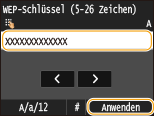
WPA-PSK oder WPA2-PSK
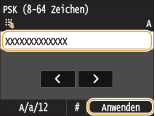
9. Tippen Sie auf <Ja>.
Wenn während der Einrichtung eine Fehlermeldung angezeigt wird
- Tippen Sie auf <Schließen>, überprüfen Sie, ob der Netzwerkschlüssel korrekt ist, und kehren Sie dann zum Schritt 5 zurück.
10. Überprüfen Sie, ob die Wi-Fi-Anzeige auf dem Bedienfeld blinkt.
- Die Wi-Fi-Anzeige blinkt, wenn ein Wireless LAN-Router erkannt wird.
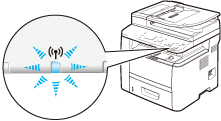
 Nach Abschluss der Einrichtung wird der unten abgebildete Bildschirm angezeigt, und etwa 2 Sekunden später leuchtet die Wi-Fi-Anzeige auf. Warten Sie ca. 2 Minuten (bis die automatische Einstellung der IP-Adresse und der anderen Elemente abgeschlossen ist).
Nach Abschluss der Einrichtung wird der unten abgebildete Bildschirm angezeigt, und etwa 2 Sekunden später leuchtet die Wi-Fi-Anzeige auf. Warten Sie ca. 2 Minuten (bis die automatische Einstellung der IP-Adresse und der anderen Elemente abgeschlossen ist).

Signalstärke
- Wenn mehr als ein Wireless LAN-Router vorhanden ist, mit dem eine Verbindung hergestellt werden kann, stellt dieses Gerät die Verbindung mit dem Router mit dem stärksten Signal her. Die Signalstärke wird mittels RSSI (Received Signal Strength Indication) gemessen.

- Sie können die IP-Adresse manuell einstellen. [ Einstellen von IP-Adressen ]
NOTE
Reduzieren des Stromverbrauchs
- Sie können das Gerät so einstellen, dass es auf der Grundlage der vom Wireless LAN-Router gesendeten Signale in den <Energiesparmodus> schaltet. Näheres hierzu finden Sie in der "e-Anleitung" (HTML-Anleitung) auf der mit dem Gerät gelieferten DVD-ROM.
Wenn sich die IP-Adresse des Geräts geändert hat
- In einer DHCP-Umgebung ändert sich die IP-Adresse des Geräts möglicherweise automatisch. In diesem Fall wird die Verbindung aufrechterhalten, solange das Gerät und der Computer zu demselben Subnetz gehören.
Konfiguration der Verbindung durch Festlegen detaillierter Einstellungen
Wenn Sie detaillierte Sicherheitseinstellungen festlegen möchten oder die Wireless LAN-Verbindung anhand von anderen Verfahren nicht herstellen können, geben Sie alle für die Wireless LAN-Verbindung benötigten Informationen manuell ein. Bevor Sie die detaillierten Einstellungen festlegen, überprüfen und notieren Sie die benötigten Informationen, einschließlich SSID, Netzwerkschlüssel und WLAN-Sicherheitsprotokolle. Näheres hierzu finden Sie in der "e-Anleitung" (HTML-Anleitung) auf der mit dem Gerät gelieferten DVD-ROM.
1. Tippen Sie auf <Menü> auf dem Bildschirm Startseite.
2. Tippen Sie auf <Netzwerkeinstellungen>.
- Wenn der Anmeldebildschirm angezeigt wird, geben Sie mit den Zahlentasten die richtige ID und PIN ein, und drücken Sie dann
 . Näheres hierzu finden Sie in der "e-Anleitung" (HTML-Anleitung) auf der mit dem Gerät gelieferten DVD-ROM.
. Näheres hierzu finden Sie in der "e-Anleitung" (HTML-Anleitung) auf der mit dem Gerät gelieferten DVD-ROM.
3. Tippen Sie auf <Einstellungen WLAN>.
- Wenn die Meldung <Soll WLAN aktiviert werden?> angezeigt wird, tippen Sie auf <Ja>.
4. Lesen Sie die angezeigte Meldung, und tippen Sie auf <OK>.
5. Wählen Sie <Einstellungen SSID>

 <Manuell eingeben>.
<Manuell eingeben>.
6. Geben Sie die zuvor notierte SSID ein.
- Geben Sie mit den Zahlentasten die SSID ein, und tippen Sie auf <Anwenden>.
- Wie ein Text einzugeben ist, finden Sie in der "e-Anleitung" (HTML-Anleitung) auf der mit dem Gerät gelieferten DVD-ROM.
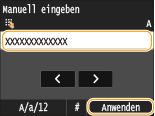
7. Legen Sie die Sicherheitseinstellungen gemäß den zuvor notierten Informationen fest.
- Wenn Sie die Sicherheitseinstellungen nicht festlegen müssen, tippen Sie auf <Ohne>.
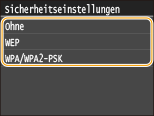
 7-A. Verwenden von WEP
7-A. Verwenden von WEP
7-A-1. Tippen Sie auf <WEP>.
7-A-2. Wählen Sie die Authentisierungsmethode aus.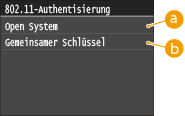
 <Open System>
<Open System>
Stellt die Open-System-Authentisierung ein, die auch als "offene Authentisierung" bezeichnet wird. <Gemeinsamer Schlüssel>
<Gemeinsamer Schlüssel>
Verwendet den WEP-Schlüssel als Passwort.
Wenn <Open System> ausgewählt ist
- Beim Herstellen der Verbindung zu einem Wireless LAN kommt es am Gerät zu einem Authentisierungsfehler, wenn am Wireless LAN-Router die Authentisierung über einen gemeinsamen Schlüssel eingestellt ist. In diesem Fall ändert das Gerät die Einstellung automatisch in <Gemeinsamer Schlüssel> und versucht erneut, eine Verbindung herzustellen.
7-A-3. Tippen Sie auf <WEP-Schlüssel bearbeiten>.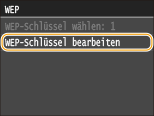
7-A-4. Wählen Sie den WEP-Schlüssel (1 bis 4), den Sie bearbeiten wollen.
- Bis zu vier WEP-Schlüssel können gespeichert werden.
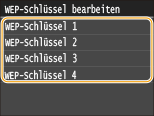
7-A-5. Geben Sie den zuvor notierten Netzwerkschlüssel ein.
- Geben Sie mit den Zahlentasten den Netzwerkschlüssel ein, und tippen Sie auf <Anwenden>.
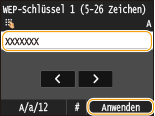
7-A-6. Tippen Sie auf <WEP-Schlüssel wählen>.
7-A-7. Tippen Sie auf den WEP-Schlüssel, den Sie bearbeitet haben.
 7-B. Verwenden von WPA-PSK oder WPA2-PSK
7-B. Verwenden von WPA-PSK oder WPA2-PSK
7-B-1. Tippen Sie auf <WPA/WPA2-PSK>.
7-B-2. Wählen Sie eine Verschlüsselungsmethode aus.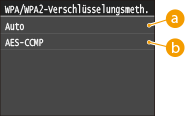
 <Auto>
<Auto>
Das Gerät wählt automatisch AES-CCMP oder TKIP, je nach der Einstellung am Wireless LAN-Router. <AES-CCMP>
<AES-CCMP>
Stellt AES-CCMP als Verschlüsselungsmethode ein.
7-B-3. Geben Sie den zuvor notierten Netzwerkschlüssel ein.
- Geben Sie mit den Zahlentasten den Netzwerkschlüssel ein, und tippen Sie auf <Anwenden>.
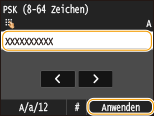
8. Tippen Sie auf <Ja>.
Wenn während der Einrichtung eine Fehlermeldung angezeigt wird
- Tippen Sie auf <Schließen>, überprüfen Sie, ob die angegebenen Einstellungen korrekt sind, und kehren Sie dann zu Schritt 5 zurück.
9. Überprüfen Sie, ob die Wi-Fi-Anzeige auf dem Bedienfeld blinkt.
- Die Wi-Fi-Anzeige blinkt, wenn ein Wireless LAN-Router erkannt wird.
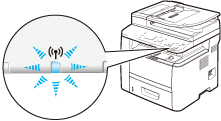
 Nach Abschluss der Einrichtung wird der unten abgebildete Bildschirm angezeigt, und etwa 2 Sekunden später leuchtet die Wi-Fi-Anzeige auf. Warten Sie ca. 2 Minuten (bis die automatische Einstellung der IP-Adresse und der anderen Elemente abgeschlossen ist).
Nach Abschluss der Einrichtung wird der unten abgebildete Bildschirm angezeigt, und etwa 2 Sekunden später leuchtet die Wi-Fi-Anzeige auf. Warten Sie ca. 2 Minuten (bis die automatische Einstellung der IP-Adresse und der anderen Elemente abgeschlossen ist).

Signalstärke
- Wenn mehr als ein Wireless LAN-Router vorhanden ist, mit dem eine Verbindung hergestellt werden kann, stellt dieses Gerät die Verbindung mit dem Router mit dem stärksten Signal her. Die Signalstärke wird mittels RSSI (Received Signal Strength Indication) gemessen.

Sie können die IP-Adresse manuell einstellen. [ Einstellen von IP-Adressen ]
NOTE
Reduzieren des Stromverbrauchs
- Sie können das Gerät so einstellen, dass es auf der Grundlage der vom Wireless LAN-Router gesendeten Signale in den <Energiesparmodus> schaltet. Näheres hierzu finden Sie in der "e-Anleitung" (HTML-Anleitung) auf der mit dem Gerät gelieferten DVD-ROM.
Wenn sich die IP-Adresse des Geräts geändert hat
- In einer DHCP-Umgebung ändert sich die IP-Adresse des Geräts möglicherweise automatisch. In diesem Fall wird die Verbindung aufrechterhalten, solange das Gerät und der Computer zu demselben Subnetz gehören.
Anzeigen von Netzwerkeinstellungen
NOTE
- Wenn "0.0.0.0" als IP-Adresse angezeigt wird, ist sie nicht korrekt konfiguriert.
- Wenn Sie das Gerät an einen Switching-Hub oder eine Bridge anschließen, kann es auch bei einer korrekt konfigurierten IP-Adresse zu einem Kommunikationsfehler kommen. Dieses Problem können Sie lösen, indem Sie ein Intervall einstellen und so den Start der Kommunikation verzögern. Näheres hierzu finden Sie in der "e-Anleitung" (HTML-Anleitung) auf der mit dem Gerät gelieferten DVD-ROM.
- Sie können eine Liste der aktuellen Netzwerkeinstellungen ausdrucken. [ Drucken von Berichten und Listen ]
 Anzeigen von IPv4-Einstellungen
Anzeigen von IPv4-Einstellungen


 <Netzwerkinformationen>
<Netzwerkinformationen>

 <IPv4>
<IPv4>

 Wählen Sie die anzuzeigende Einstellung
Wählen Sie die anzuzeigende Einstellung

 Überprüfen Sie die Einstellungen
Überprüfen Sie die Einstellungen



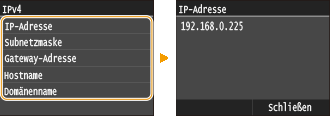
 Anzeigen von IPv6-Einstellungen
Anzeigen von IPv6-Einstellungen


 <Netzwerkinformationen>
<Netzwerkinformationen>

 <IPv6>
<IPv6>

 Wählen Sie die anzuzeigende Einstellung
Wählen Sie die anzuzeigende Einstellung

 Überprüfen Sie die Einstellungen
Überprüfen Sie die Einstellungen



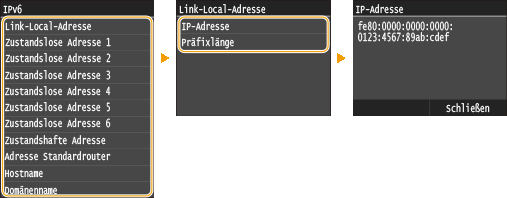
themenverwandte Information
Zutreffende Modelle
- i-SENSYS MF411dw
- i-SENSYS MF416dw
- i-SENSYS MF418x
- i-SENSYS MF419x